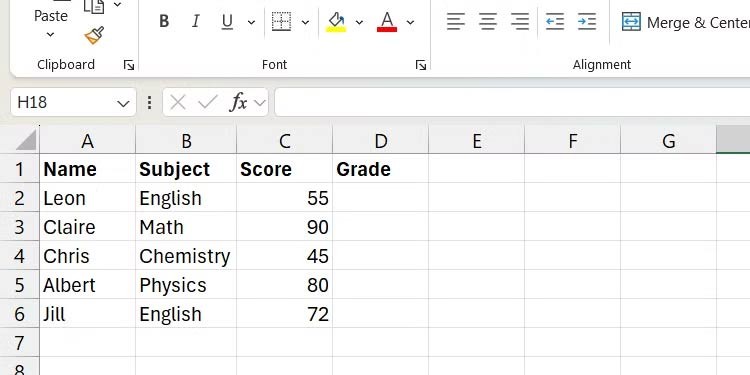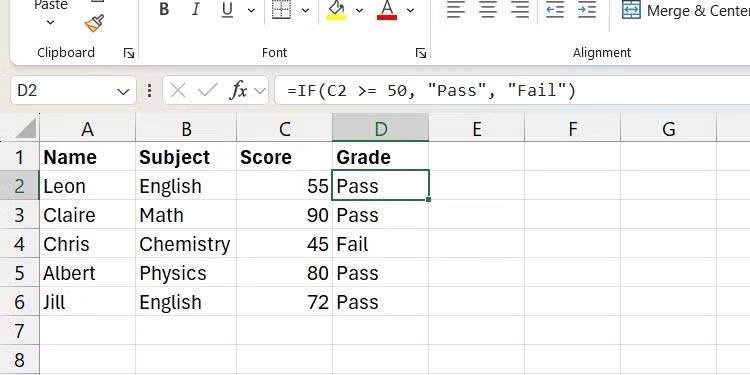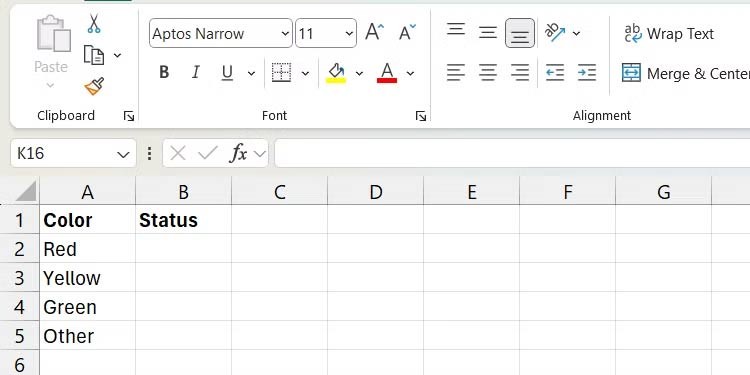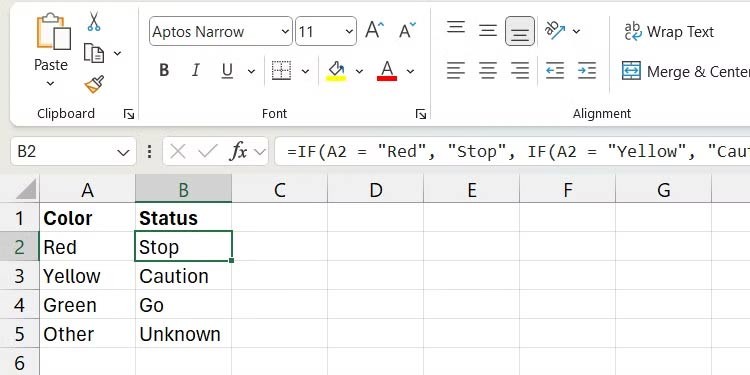Ringkasan
- Pernyataan IF mengembalikan nilai berdasarkan penilaian TRUE/FALSE dan anda boleh menyarangkan pernyataan IF di dalam pernyataan lain untuk mencipta logik yang kompleks.
- Pernyataan SWITCH menilai ungkapan dan mengujinya terhadap berbilang nilai untuk mencari padanan, dan kemudian mengembalikan nilai yang sepadan.
- Gunakan pernyataan IF untuk ujian logik yang kompleks dengan banyak operator yang berbeza dan pernyataan SWITCH untuk ujian kesamaan mudah.
Pernyataan IF ialah fungsi logik biasa dalam Excel . Pernyataan SWITCH kurang dikenali, tetapi anda boleh menggunakannya dan bukannya pernyataan IF dalam beberapa kes. Mari kita terokai perbezaan antara IF dan SWITCH dalam Excel dan kes penggunaannya.

Apakah arahan IF dalam Microsoft Excel?
Pernyataan IF dalam Excel ialah fungsi yang menjalankan ujian logik untuk menentukan sama ada keadaan yang ditentukan adalah benar atau palsu. Ia mengembalikan nilai berdasarkan keputusan penilaian, membolehkan anda membuat keputusan berdasarkan keputusan.
Penyata IF Asas
Mari kita mulakan dengan melihat pernyataan IF asas sebelum mendalami masalah yang cuba diselesaikan oleh SWITCH.
Sintaks untuk pernyataan IF asas ialah:
IF (logical_test, result_if_true, [result_if_false])
Parameter logical_test ialah keadaan yang akan diuji oleh fungsi dan result_if_true ialah hasil yang dipulangkan oleh fungsi jika nilainya kepada TRUE. Parameter result_if_false ialah hasil yang dipulangkan oleh fungsi jika hasilnya FALSE.
Dalam tangkapan skrin di bawah, kami ingin mengembalikan Lulus atau Gagal untuk Skor, bergantung pada sama ada nilai skor ujian dalam lajur C lebih besar daripada atau sama dengan 50.
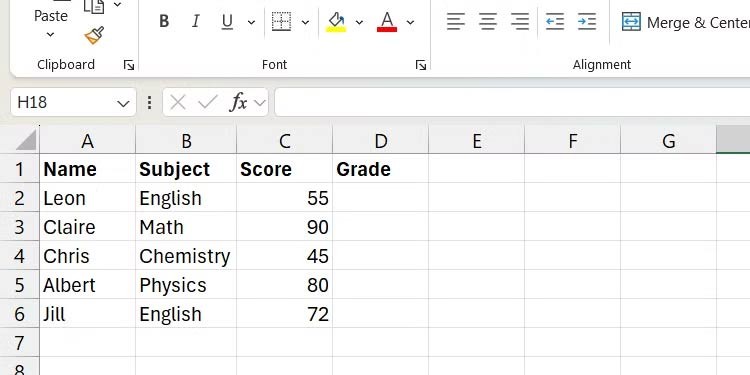
Formula di bawah akan ditulis dalam sel C2:
IF(C2 >= 50, "Pass", "Fail")
Dan inilah hasilnya:
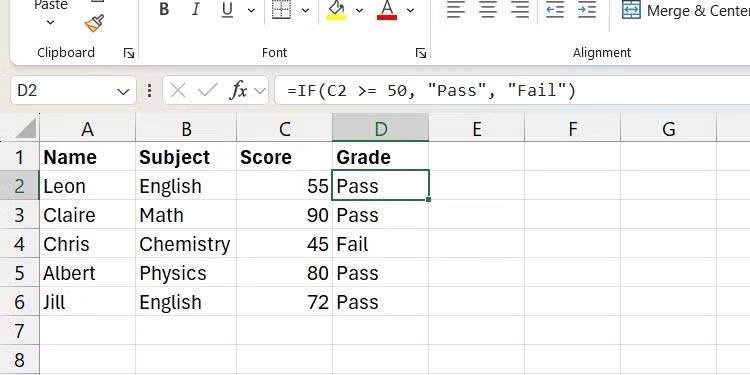
Penyataan IF bersarang
Jika anda ingin menyemak berbilang syarat sekaligus, anda boleh meletakkan pernyataan IF di dalam pernyataan lain.
Ini dipanggil pernyataan IF bersarang dan sintaks asasnya ialah:
=IF(logical_test1, result_if_true1, IF(logical_test2, result_if_true2, result_if_false2))
Pertimbangkan contoh di bawah, di mana setiap warna dalam lajur A (Merah, Kuning atau Hijau) memerlukan keadaan yang sepadan dalam lajur B (cth. Berhenti, Awas, Pergi dan Tidak Diketahui).
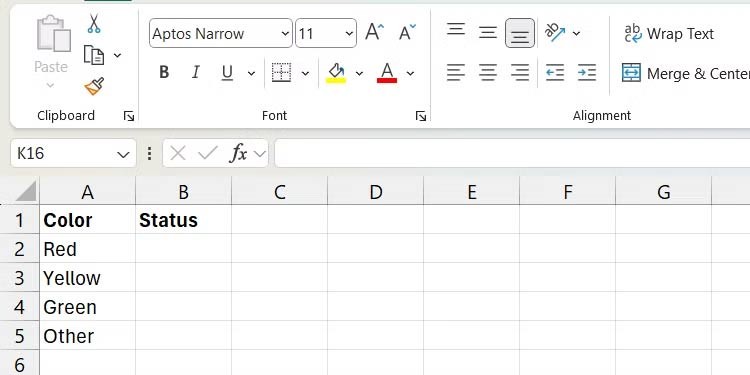
Pertama, kami akan memasukkan formula berikut dalam sel B2 untuk warna dalam sel A2:
=IF(A2 = "Red", "Stop", IF(A2 = "Yellow", "Caution", IF(A2 = "Green", "Go", "Unknown")))
Memandangkan A2 adalah Merah, ia akan mengembalikan Stop, seperti formula di atas. Semasa kami menyalinnya ke sel lain, setiap warna akan mempunyai keadaan.
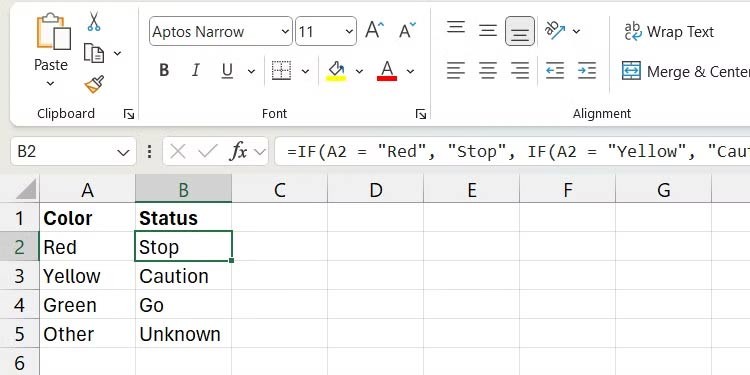
Seperti yang anda lihat, logik boleh menjadi mengelirukan dengan cepat apabila anda menyusun pernyataan IF. Di situlah kenyataan SWITCH datang untuk memudahkan sedikit perkara.
Apakah pernyataan Switch dalam Excel?
Pernyataan SWITCH dalam Excel ialah fungsi yang agak baharu. Ia memerlukan ungkapan dan mengujinya terhadap berbilang hasil dalam format yang lebih mudah dibaca dan berstruktur daripada pernyataan IF bersarang.
Sintaks asas Pernyataan SWITCH ialah:
SWITCH (expression_to_test, test_value1, result_if_true1, [test_value2, result_if_true2,…], [value_if_no_match])
expression_to_test ialah nilai yang akan dinilai terhadap nilai ujian (test_value1, test_value2, dll). Jika nilai sepadan, ia mengembalikan hasil yang sepadan. Sebagai contoh, jika test_value1 sepadan dengan ungkapan, ia mengembalikan result_if_true1.
Anda boleh menentukan parameter value_if_no_match untuk mengembalikan nilai sekiranya tiada padanan ditemui.
Memandangkan pernyataan SWITCH boleh memudahkan IF bersarang, kita boleh menggunakan contoh warna daripada if bersarang. Berikut ialah versi SWITCH:
=SWITCH(A2, "Red", "Stop", "Yellow", "Caution", "Green", "Go", "Unknown")
Seperti yang anda lihat, formula kini lebih mudah dibaca sebagai pernyataan SWITCH dan berfungsi sama seperti versi IF.
Perbandingan IF vs Suis: Kes Penggunaan
Jika dibandingkan dengan pernyataan SWITCH, IF paling sesuai digunakan apabila melakukan ujian logik kompleks yang melibatkan berbilang keadaan. Ia juga berfungsi dengan baik dengan ujian yang menggunakan pelbagai operator logik dalam Excel (cth. >, <, =, =""> <>, DAN dan ATAU). Oleh itu, ia lebih fleksibel dan boleh mengendalikan lebih banyak situasi daripada pernyataan SWITCH.
Sebaliknya, pernyataan SWITCH berfungsi dengan baik apabila ujian logik melibatkan operasi kesamaan mudah dan nilai tetap, memandangkan bentuk asasnya hanya menilai pengendali kesamaan. Jika anda menggunakan pernyataan SWITCH untuk ujian logik yang kompleks, ia tidak berbeza dengan menggunakan pernyataan IF.
Contoh pernyataan IF bersarang kompleks ini:
=IF(A1 >= 90, "Grade A", IF(A1 >= 75, "Grade B", "Grade C"))
Anda boleh menulis arahan SWITCH seperti berikut:
=SWITCH(TRUE, A1 >= 90, "Grade A", A1 >= 75, "Grade B", A1 < 75,="" "grade="">
Di sini kami telah menetapkan ungkapan untuk diuji kepada BENAR, yang membolehkan ujian berbilang keadaan menggunakan lebih banyak operator daripada operator yang sama. Tetapi sekarang logiknya kelihatan kurang padat dan boleh dibaca daripada pernyataan SWITCH asas.